-
PLUS
Krönika: Det här behöver Samsung göra för att lyckas 2026
-
PLUS
Så länge håller en mobil, snabbladdningens effekt och mer – Mobil svarar
-
PLUS
Krönika: Tre mobilhändelser som blir mina höjdpunkter 2026
-
PLUS
Mobil förutsäger mobilåret 2026 (del 1)
-
PLUS
Årets bästa produkter och viktigaste händelser – Mobil sammanfattar 2025
-
PLUS
Krönika: Okej, men hur agerar mobiloperatörerna i kaoset?
-
PLUS
Mobil svarar om telefonerna som blockeras i 2G- och 3G-nedstängningen
-
PLUS
PTS bär skulden när mobiler spärras med kort varsel
-
PLUS
Krönika: Bästa prylen jag någonsin köpt
-
PLUS
Nyheterna som gör mobilens batteri bättre
Tips & tricks
Upptäck alla möjligheter med din Garmin-klocka – Våra bästa tips del 1

Garmins klockor är så funktionsspäckade att det är lätt att missa en del. Vi hjälper dig att lära känna din Garmin-klocka bättre.
Garmin har fler än 20 klockor på sin webbsida, och då talar vi bara om de som säljs just nu, inte äldre generationer. Till skillnad från Apple Watch är det inte heller i grunden samma klocka med olika prestanda och kanske någon sensor hit eller dit, Vivomove-serien har till exempel inte ens skärm.
Det gör det svårt att generalisera kring Garmins klockor, men i företagets produktportfölj finns det i alla fall en bred mittfåra med klockor som alla delar samma system och i stor utsträckning funktioner. Här hittar vi sportklockorna i Forerunner-serien, äventyrsklockorna Fenix, smartklockorna Vivoactive och Venu och till och med Instinct-familjen trots att klockorna saknar pekskärm. Det är dessa klockor med Garmins smartklockesystem och appen Garmin Connect vi ska tipsa om, och även om inte alla klockor har alla funktioner kan du säkert hitta flera funktioner som din klocka har som du inte kommit igång med.
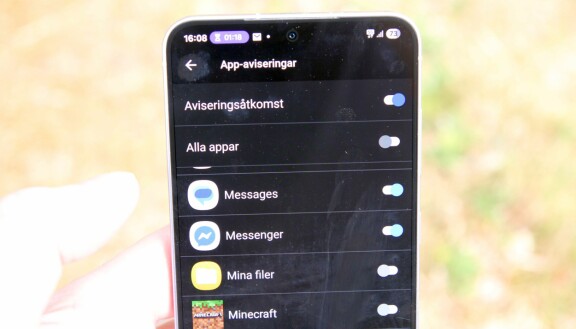
Lagom mycket aviseringar
Aviseringar till klockan är en av de mest användbara funktionerna, men det gäller att få lagom många.
Din Garminklocka kan skicka meddelanden till dig genom att surra och lägga upp text på skärmen. Dels kan det vara klockan själv som till exempel påminner dig att röra dig om du suttit still för länge, men du kan också få mobilens aviseringar till klockan. Det kan vara väldigt användbart eftersom du kan se inkomna meddelanden utan att behöva ta fram mobilen när du är ute och rör på dig, men det gäller att välja dina aviseringar. Om klockan surrar hela tiden kommer du rätt snart att sluta att kolla när den gör det. Som tur är kan du själv välja vilka aviseringar som ska visas på klockan, men det kan vara svårt att hitta funktionen.
Gå in i appen Garmin Connect på din mobil. Klicka “mer” i nedre högra hörnet. Välj Inställningar, sedan Aviseringar, och till slut App-aviseringar. Se till att aviseringsåtkomst är ikryssat. Sedan går du igenom listan med appar. Jag rekommenderar att du börjar med alla appar avkryssade och går igenom och väljer de appar du vill ha aviseringar från i stället för tvärtom. Appar för direktmeddelanden som SMS, och Whatsapp kan vara bra att ha men kanske inte e-post. Det är bättre att vara restriktiv än för generös med appar som får skicka aviseringar.

Svara på aviseringar
Om du har aviseringar från en meddelandeapp till din klocka och har en Androidtelefon så kan du även svara på meddelanden. Det kan vara bra att konfigurera i förväg.
Det är inte Garmins fel att du inte kan svara på meddelanden om klockan är ansluten till en Iphone, det är en behörighet som Apple ger till sina egna Apple Watch men inte till några andra tillverkares klockor.
Om du däremot har en Androidmobil och får en avisering kan du välja meddelandet och sedan välja svara för att skicka ett svar direkt utan att ta fram mobilen.
Beroende på vilken klocka du har finns det lite olika sätt att svara. Har du en klocka med inbyggd mikrofon, till exempel en klocka i Garmin Venu-serien eller Fenix 8, kan du diktera ett meddelande. På en del klockor med pekskärm, till exempel Vivoactive 6, kan du ta upp ett skärmtangentbord och plita in ett meddelande med ett skärmtangentbord av den typ som gamla knapptelefoner hade. Det vill säga en knapp för ABC, en för DEF och så vidare. Förmodligen är det då enklare att bara gräva fram mobilen och svara på den.
Men det absolut enklaste sättet att svara är att välja något av de förvalda meddelanden som finns på klockan. Du skrollar helt enkelt genom listan med meddelanden och väljer ett som passar. De förinställda meddelandena är på svenska och passar för många situationer, till exempel Ja, Nej och Kan inte prata nu. Men det spelar egentligen ingen roll för du kan skriva dina egna förvalda meddelanden i Garmin Connect-appen.
Tryck på klockan i övre vänstra hörnet i Garmin Connect-appen på din mobil, välj din klocka och välj Avvisningsmeddelanden. Den här inställningen finns alltså på ett helt annat ställe i appen än inställningen för att välja vilka appar som får skicka aviseringar till klockan till att börja med, vilket kan vara förvirrande.
Under Svara på Meddelanden hittar du här de förvalda textmeddelandena på klockan. Som du ser finns det betydligt fler färdigskrivna alternativ än de som redan ligger inlagda på klockan, och som du kan dra in för att visas på klockan. Men du kan också skriva egna meddelanden från grunden. Om det finns någon gräns för hur många färdiga meddelanden du kan ha på klockan har jag inte nått den, men rent praktiskt kanske du inte vill ha mer än något tiotal alternativ att bläddra igenom.
Under avvisningsmeddelanden hittar du för övrigt också färdiga meddelanden som du kan skicka som SMS från klockan om någon ringer och du inte kan svara.
Så fungerar Garmins Body Battery

Body Battery är Garmins mått på din dagsform. Vi förklarar hur den mäts så att du vet hur du ska tolka den.
Du hittar förmodligen Body Battery bland din Garmin-klockas widgetar med hälsomått. Det här är ett enkelt mått från 0 till 100, där ett lågt värde betyder att du behöver vila och ett högt att det är ett bra tillfälle att prestera fysiskt. Du får också två siffror till ett plus och ett minus. Plussiffran är hur mycket du återhämtat dig med sömn och vila under dagen och minussiffra hur mycket du ansträngt dig.
En siffra från ett till hundra är ju enkel men är du som jag vill du veta hur den är beräknad för att bedöma hur stort allvar du kan ta den på. Body Battery baseras på en algoritm utvecklad av hälsoföretaget Firstbeat Analytics. Det klockan mäter som Body Battery baserar sig på är främst pulsvariation (HRV), sömn, stress och fysisk aktivitet. HRV är i grunden det viktigaste måttet eftersom det också används som en del av mätningen av de andra punkterna. När du anstränger dig hamrar ditt hjärta på med fast jämn takt, men när du kopplar av och är i vila blir tiden som varje hjärtslag tar lite olika, variationen i hjärtpuls ökar.
Utifrån denna mätdata håller klockan reda på perioder av laddning och urladdning och i vilken takt det sker, och det är denna balans mellan vila och arbete som ger ditt mått från noll till hundra. Är din Body Batterynivå på 76 - 100 är du redo för krävande aktiviteter eller träning. Är den 51 - 75 kan det vara lagom med måttlig aktivitet. Är den 26 - 50 rekommenderas lättare aktivitet eller återhämtning, och är den 0 - 25 är det läge att ta det lugnt och vila.
Det här är förstås ingen absolut sanning, och om du till exempel inte har klockan på dig när du sover får du ett sämre mått. Men måttet kan ändå vara en hjälp om du försöker bestämma dig för om du ska gå och träna och i så fall vad. I appen Garmin Connect kan du också se hur din energinivå varierar över tid och kanske hitta mönster som kan hjälpa dig att bättre få den återhämtning du behöver.
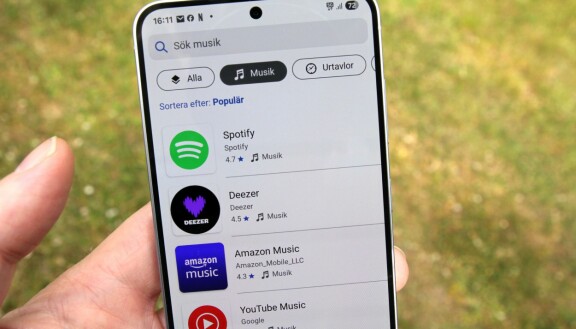
Appar vi rekommenderar
Garmin har sin egen appbutik med appar till klockan. Vi förklarar hur du installerar appar och rekommenderar några favoriter.
Det första du måste göra är att installera Garmins appbutik på din mobil. Den heter Connect IQ, och är alltså en separat app från synkroniseringsappen Garmin Connect. Du hittar den i Appstore eller Play Store på din mobil.
I appbutiken hittar du framför allt ett stort antal urtavlor till din klocka, både gratis och sådana du behöver betala för. Men det finns också ett litet utbud appar, varav en del är väsentliga för olika funktioner. Utbudet kommer att variera med vilken klocka du har. Har din klocka till exempel inte stöd för att ladda ner musik kommer du inte heller att se appar för att lyssna på musik.
Våra apptips
Musik: Tänkte du lyssna på musik från klockan är förstås Spotify obligatoriskt. Om du använder Spotify vill säga. Det finns även appar för Youtube Music, Deezer och Amazon Music om du föredrar de tjänsterna.
Poddar: På samma sätt som med musik kan du ladda ner och lyssna på poddar med klockan. Spotify och Youtube Music har ju stöd för poddar men om du föredrar någon annan app finns det flera. Appen Runcasts har många funktioner men är prenumerationsbaserad, medan Alpacast är gratis.
Ljudböcker: Audiobooks Green synkar ljudböcker mot Audiobookshelf och låter dig lyssna utan att mobilen är med.
Kartor: Många Garminklockor i till exempel Forerunner- och Fenix-serierna har inbyggd kartapp medan till exempel Vivoactive saknar det. Appen maps4garmin ger dig en enklare kartfunktion direkt i klockan. Wikiloc låter dig skicka kartor över vandrings- och cykelleder från tjänsten med samma namn till klockan.

Lyssna på musik med klockan
Genom att ladda ner musik till klockan och koppla ett bluetooth-headset till den kan du ha musik på löprundan utan att ha mobilen med dig. Men det kan kännas krångligt att få till, så vi går igenom steg för steg.
Till en början måste förstås din Garminklocka ha stöd för att lyssna på musik offline. De flesta nyare klockor i Forerunner-, Fenix-, Venu- och Vivoactiveserien har detta stöd. Om du är osäker kan du gå in i appbutiken Connect IQ och leta efter musikappar. Om din klocka inte stödjer musik kommer du inte att hitta apparna.
Wifi
För att klockan ska kunna ladda ner musik måste den vara ansluten till ett wifi-nät. Du kan hitta inställningarna för Wifi både direkt i klockan och i appen Garmin Connect, men vill du inte mata in wifi-lösenordet på klockans minimala skärmtangentbord rekommenderar vi det senare. Öppna Garmin Connect på din mobil. Tryck på klocksymbolen överst till höger och välj din klocka. Gå in på Anslutningar och välj wifi. Under Mina nätverk kan du sedan se och ansluta till ett wifi-nät.
HeadsetDu måste också ha ett headset anslutet till klockan. Det måste du ställa in direkt i klockan, det fungerar inte från Connect-appen. Gå in i klockans inställningar och välj Anslutningar/Sensorer och Tillbehör/Lägg till ny/Hörlurar. Sätt ditt headset i parningsläge så kommer det synas i klockan och du kan koppla ihop det. Det kan vara bra att ha ett headset med stöd för två samtidiga anslutningar, så kan det vara kopplat både till klockan och mobilen utan att du behöver hålla reda på vilken du anslöt dig till senast. Innan du ger dig ut på löprundan, kolla en extra gång att headsetet är anslutet under Inställningar/Anslutningar/sensorer och tillbehör. Du behöver inte para om efter första hopparningen men du kan behöva trycka på ditt headset i klockmenyn för att det ska veta att det är klockan det ska vara anslutet till nu.
Musik-app
Sedan vill du förstås ha din streamingtjänst på klockan. Som vi nämnde i tidigare tips finns Spotify, Youtube Music, Amazon Music och Deezer till klockan. Hur du laddar ner musik till klockan kan variera per app, men det vanliga är att du måste skapa en spellista i musikappen i mobilen och välja den att ladda ned till klockan. Du kan inte söka upp musik direkt från klockan.





































